- 系统
- 教程
- 软件
- 安卓
时间:2020-07-18 来源:u小马 访问:次
有朋友告诉我,由于工作需要,他们会为电脑装上两个系统,但开机时不会先显示系统选择菜单,而是先显示Win10系统图标,然后再出现系统选择菜单,这时候如果选择Win7系统,系统就会重启,很是麻烦。这时候该怎么办呢?下面跟大家分享一下Win7与Win10两个系统同时开机时如何显示选择菜单,一起来看看吧。
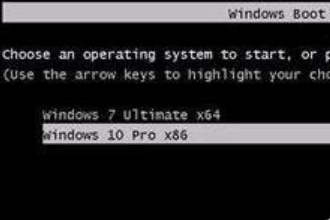
方法如下:
一、先安装的Win7,后安装的Win10
1、首先修复Win7/Win10双系统启动菜单(可借助BCDautofix双系统启动菜单修复工具自动修复)。
2、然后再启动到Win10系统,按Win + R组合键调出“运行”对话框,在其中输入“msconfig”,确定,打开“系统配置”窗口,切换到“引导”选项卡。如图:
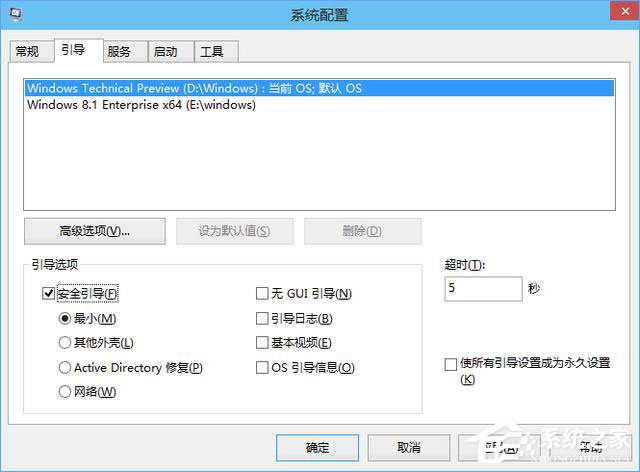
3、选择想做为默认启动的系统,然后“设为默认值”,再把“超时”设置为3-5秒,也就是双系统启动菜单的显示时间。然后“确定”关闭窗口。
PS: 请不要勾选截图中的“安全引导”选项。
4、最后再关闭Win10“快速启动”功能即可。
二、先安装的Win10,后安装的Win7
这种情况就非常简单了,只需在上面提到的“系统配置”窗口中,把Win10设置成默认启动项,然后再关闭Win10快速启动功能就可以了。
你学会了吗?这就是Win7与Win10两个系统同时开机时如何显示选择菜单的全部内容了,如果你也遇到了这样的问题,可以参照小编的方法操作哦,想要了解更多Win10方面的技巧,请多多关注Win10镜像官网~~~





